
时间:2021-06-08 09:48:05 来源:www.win10xitong.com 作者:win10
win10不断的更新过程中,已经解决了很多问题,但是仍然会有很多奇怪的问题,像今天就有网友遇到了win10控制面板不运行的情况,而且也绝对不是所有网友都知道该怎么解决win10控制面板不运行的问题。要是你想自己解决而不想找专业人士来解决的话,我们其实只需要这样操作:1.通常情况下,导致控制面板无法打开的重要原因是,某些程序对控制面板访问控制所造成的。对此在“运行”窗口中,输入“gpedit.msc"点击“确定”打开“系统组策略”编辑界面。2.待进入“组策略”编辑界面后,依次进入“用户配置”-“管理模块”-“控制面板”界面,找到“禁止访问控制面板”项并双击即可很轻松的完成了。这样讲肯定大家肯定是不明白的,接下来我们就结合图片非常详细的说一下win10控制面板不运行的详细解决教程。
具体步骤如下:
1.通常,控制面板无法打开的重要原因是一些程序访问了控制面板。在“运行”窗口,输入“gpedit.msc”,点击“确定”,打开“系统组策略”编辑界面。
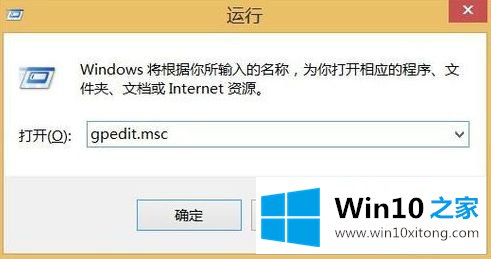
2.进入组策略编辑界面后,依次进入用户配置-管理模块-控制面板界面,找到控制面板无权限项,双击。
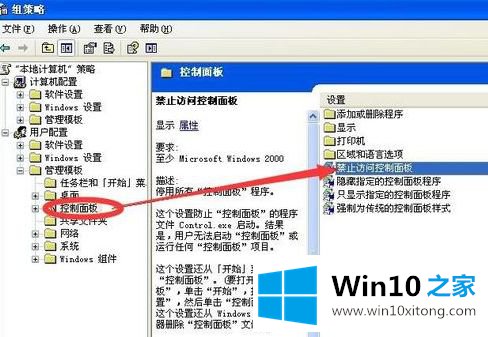
3.在打开的“无法访问控制面板”界面,勾选“未配置”或“已禁用”,点击“确定”按钮,解决“控制面板”无法打开的问题。
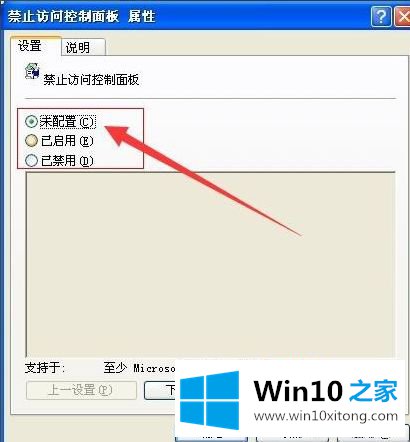
以上都是关于win10控制面板打不开的解决方案。希望对大家有帮助。
有关于win10控制面板不运行的详细解决教程到这里就给大家说完了,朋友们都学会如何操作了吗?希望对你有所帮助。如果你需要更多的资料,请继续关注本站。